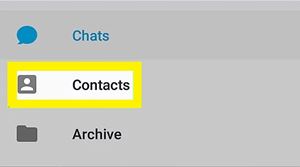GroupMe là một công cụ tiện lợi giúp bạn tổ chức các nhóm người lớn hơn. Nó khác với các ứng dụng nhắn tin văn bản khác tập trung vào các cuộc hội thoại trực tiếp.
Thay vào đó, nó tập trung chủ yếu vào các cuộc trò chuyện nhóm. Vì vậy, giao diện hơi khác một chút và một số tính năng có thể hơi khó hiểu hoặc không tồn tại.
Ví dụ: nếu bạn muốn biết ai đã đọc tin nhắn GroupMe của mình, bạn có thể ngạc nhiên. Có một tình huống mà nó hoạt động, nhưng thường xuyên hơn, bạn sẽ thấy mình tuyệt vọng tìm kiếm thông báo.
Khi nào bạn có thể thấy thông báo "Đọc"?
Chỉ có một cách chắc chắn để đảm bảo ai đó đã đọc tin nhắn GroupMe của bạn. Đó chỉ là khi bạn sử dụng một tin nhắn trực tiếp.
Khi bạn gửi tin nhắn trực tiếp đến người dùng GroupMe, bạn sẽ thấy một cảnh báo "Đã gửi" nhỏ bên dưới nó. Điều này có nghĩa là tin nhắn của bạn đã được gửi đến người nhận, nhưng chưa được mở.
Khi người dùng khác mở tin nhắn và đọc nó, cảnh báo bên dưới sẽ cho biết "Đã đọc". Bằng cách này, bạn biết rằng người nhận đã mở tin nhắn của bạn.

Nhìn chung, không có nhiều sự khác biệt giữa GroupMe và các ứng dụng nhắn tin tức thời khác. Mỗi người có phương pháp thông báo cho bạn rằng tin nhắn của họ đã được đọc hoặc "nhìn thấy".
Còn cuộc trò chuyện nhóm GroupMe thì sao?
Thật không may, không có cách nào để biết ai đã đọc tin nhắn của bạn trong cuộc trò chuyện nhóm GroupMe.
Công cụ sẽ không cho bạn biết thành viên nào trong nhóm đã xem tin nhắn. Đó là một bất lợi so với các ứng dụng nhắn tin tức thời tương tự khác như Messenger. Những ứng dụng đó thông báo cho bạn sau khi mỗi cá nhân nhận được tin nhắn.
Cũng không có cách khả thi để khắc phục điều này. Vì vậy, nếu bạn muốn biết liệu một thành viên nhóm cụ thể có nhận được tin nhắn hay không, hãy thử gửi tin nhắn trực tiếp thay thế.
Làm cách nào để gửi tin nhắn trực tiếp trong GroupMe?
Tin nhắn trực tiếp là cuộc trò chuyện riêng tư giữa bạn và một người dùng GroupMe khác. Bạn có thể sử dụng nó để tìm hiểu xem người dùng cụ thể đó có nhận và đọc tin nhắn của bạn không.
Vì GroupMe hoạt động tốt nhất cho số lượng người dùng lớn hơn, các cuộc hội thoại riêng lẻ trở lại kế hoạch thứ hai. Vì vậy, không dễ để truy cập nó.
Nhưng đây là những gì bạn phải làm.
- Mở màn hình chính của ứng dụng GroupMe.
- Nhấn vào biểu tượng "Menu" (ba dòng ngang) ở trên cùng bên trái của ứng dụng.

- Chọn menu "Danh bạ" để mở danh sách liên lạc.

- Tìm người dùng mà bạn muốn gửi tin nhắn.
- Nhập nội dung của tin nhắn.
- Chọn "Gửi".
Cũng có một cách để gửi tin nhắn trực tiếp đến người dùng nếu họ chia sẻ một nhóm.
- Mở nhóm với người dùng mong muốn từ màn hình chính GroupMe.
- Chạm vào nút "Thành viên".
- Tìm người bạn muốn gửi tin nhắn văn bản tới.
- Chạm vào ảnh hồ sơ của bạn (avatar).
- Chọn "Tin nhắn trực tiếp" từ menu thả xuống.
Điều đó sẽ chuyển hướng bạn đến một cuộc trò chuyện riêng với người dùng này. Ngoài ra, hãy lưu ý rằng bạn không thể gửi tin nhắn văn bản cho người dùng SMS qua tin nhắn trực tiếp.
Tin nhắn có thể bị xóa trước khi người khác nhìn thấy chúng?
GroupMe cho phép bạn ẩn tin nhắn khỏi thiết bị của mình, nhưng bạn không thể xóa chúng cho mọi người. Vì vậy, nếu bạn đã gửi một cái gì đó mà bạn không nên gửi, không có cách nào để loại bỏ nó. Những người dùng khác sẽ nhìn thấy nó.
Nếu bạn muốn ẩn những tin nhắn hoặc cuộc hội thoại đó khỏi thiết bị của mình, bạn có thể làm theo các bước sau:
- Chọn cuộc hội thoại bạn muốn ẩn khỏi màn hình chính GroupMe.
- Tìm tin nhắn bạn muốn ẩn.
- Nhấn và giữ tin nhắn đó để truy cập menu (hoặc nhấp chuột phải nếu bạn đang sử dụng PC).
- Nhấn "Ẩn tin nhắn".
Nếu bạn ẩn tin nhắn cuối cùng bạn đã gửi, bạn sẽ không thể biết liệu người dùng khác đã nhìn thấy chưa.
Nhưng vì tất cả các tin nhắn vẫn còn trong cơ sở dữ liệu, bạn có thể chọn "hiển thị chúng".
- Nhấn vào hình đại diện của người dùng cá nhân.
- Chọn cài đặt".
- Nhấn "Hiển thị tin nhắn".
Điều đó sẽ hiển thị tất cả các tin nhắn từ cuộc trò chuyện mà bạn đã ẩn trước đó.
Chú ý đến tin nhắn của bạn
Nói chung, GroupMe là một công cụ tuyệt vời để tổ chức các nhóm lớn hơn, nhưng thiếu một số tính năng nhất định.
Việc thiếu tùy chọn "Đã xem" cho các cuộc hội thoại nhóm có thể khiến nhiều người dùng nản lòng. Nếu bạn là người thích biết trạng thái của tin nhắn, bạn có thể muốn chuyển sang một ứng dụng khác.
Bạn nghĩ gì về các tính năng của GroupMe? Việc thiếu tùy chọn "Nhìn thấy" là điều tốt hay xấu? Chia sẻ ý kiến của bạn trong phần bình luận bên dưới.